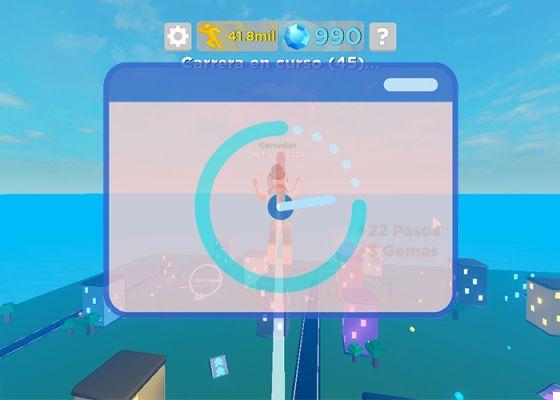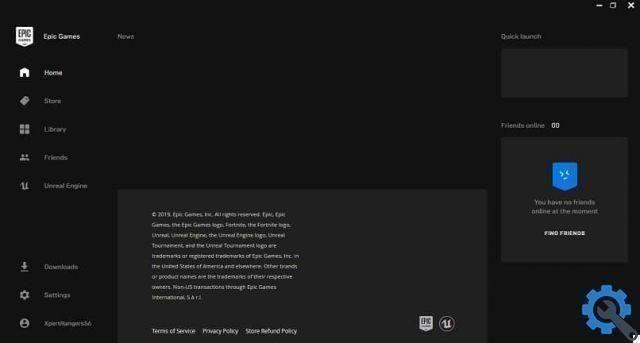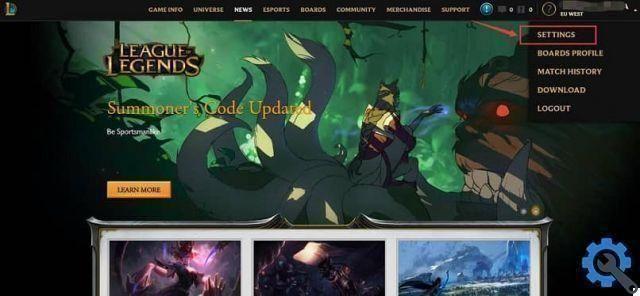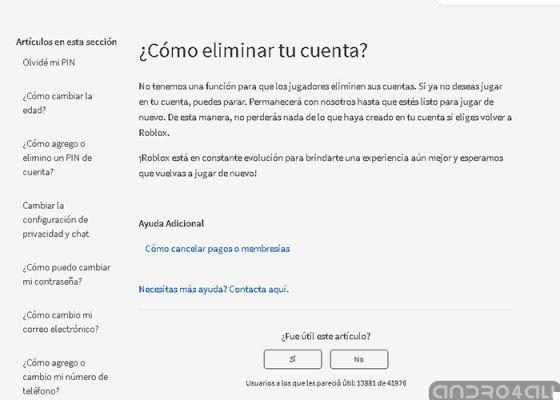Às vezes acontece que você está assistindo algo em seu computador ou jogando em seu console de jogos e de repente você vê algo que chama sua atenção, você deseja fazer uma captura de tela do que acha interessante para compartilhar ou apenas salvá-lo para você. Mas você realmente não sabe como fazer isso e recebe perguntas: Como fazer capturas de tela em Overwatch e onde elas são salvas no meu PC ou console de jogos?
Bem, a resposta para suas perguntas é simples, já que você servir unicamente algumas ferramentas que permitem fazer isso e seguindo as etapas detalhadas que você lerá abaixo, você pode fazer capturas de tela e salvá-las onde quiser. Mesmo para você que é fã de videogames e não conseguiu capturar como deseja, essas informações serão muito úteis.
Porque geralmente acontece que você baixa o jogo, está jogando e aí quer capturar em uma imagem o que viu naquele momento; mas acontece que os atalhos que o menu costuma apontar para a captura na tela da área de trabalho não funciona corretamente, então você acaba fazendo o que diz e fica desapontado porque a imagem fica escura ou você simplesmente não consegue encontrar onde foi salva.

Captura de tela do Cattura em Overwatch
Se você se pergunta: será possível fazer capturas de tela em Overwatch? A resposta é sim, no caso do Windows você só precisa pressionar a tecla Print Screen (Print Screen) e se for Mac pressione a tecla F13 enquanto estiver jogando, pois tem um sistema que você permite que você execute esta função fornecendo uma ótima qualidade de imagem e tamanhos diferentes, como: x1, x3 e x9.
Devido ao seu tamanho, eles são salvos em formatos diferentes como x3 e x9, que são salvos em um arquivo BMP com resolução muito grande, enquanto a captura em x1 é de tamanho clássico e salva no formato JPEG. Existem também vários programas para capturar em outros consoles.
Captura de tela no Windows PC ou Mac.
Além disso, para tirar screenshots em um PC com Windows, deve-se notar que existem seis métodos para fazer isso e que você pode combinar as chaves; três deles requerem a tecla Print Screen (PrtScn) e os outros três requerem a tecla Windows (Win). Quais são eles:
- Tela de impressão (PrtScn).
- Alt + Imprimir tela.
- Win + Imprimir tela.
- Vitória + Maiusc + S.
- Vinci + G.
- Win + Alt + Imprimir tela.
Você já foi informado de como fazer uma captura e salvar no seu PC, basta abrir o explorador de arquivos para verificar se a captura foi feita, pois na maioria dos casos ele não salva a imagem como um arquivo, mas a envia diretamente para a área de transferência. Você também pode use o OneDrive para salvar suas capturas de tela.
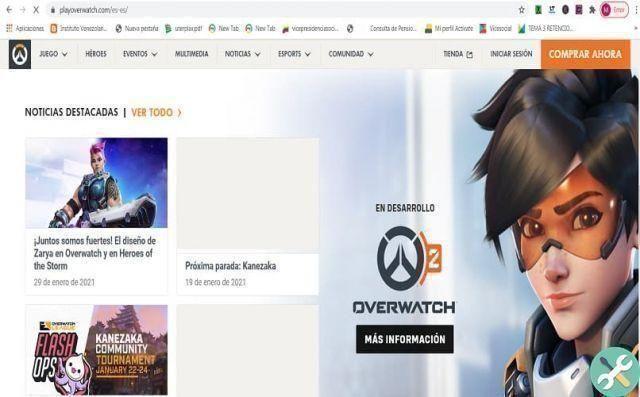
Para fazer uma captura de tela em um Mac, o mesmo sistema operacional está configurado com ferramentas na forma de comandos e com suas teclas que permitem criar diferentes tipos de imagens com atalhos. Ou seja, você pode capturar a tela inteira, uma área retangular que desejar (uma parte selecionada da tela) ou apenas inserir a imagem capturada em um local escolhido.
Você só precisa levar em conta os atalhos que permitem fazer isso e conhecer os melhores programas para fazer capturas de tela:
- Para completar a tela e salvá-la na área de trabalho é necessário pressionar [Shift ⇧] + [Cmd ⌘] + [3].
- Se você deseja capturar um fragmento específico selecionando-o na tela e salvando-o na área de trabalho, pressione [Shift ⇧] + [Cmd ⌘] + [4].
- Caso você queira capturar a tela inteira e copiá-la para a área de transferência, pressione [Control ^] + [Shift ⇧] + [Cmd ⌘] + [3] quando combinado com [Cmd ⌘] + [v] você pode inserir a captura em um site de sua escolha.
- Ou se você quiser selecionar uma parte da tela e copiá-la para a área de transferência, pressione [Control ^] + [Shift ⇧] + [Cmd ⌘] + [4] e se você combinar com [Cmd ⌘] + [v ] você pode inserir a captura de tela no site desejado.